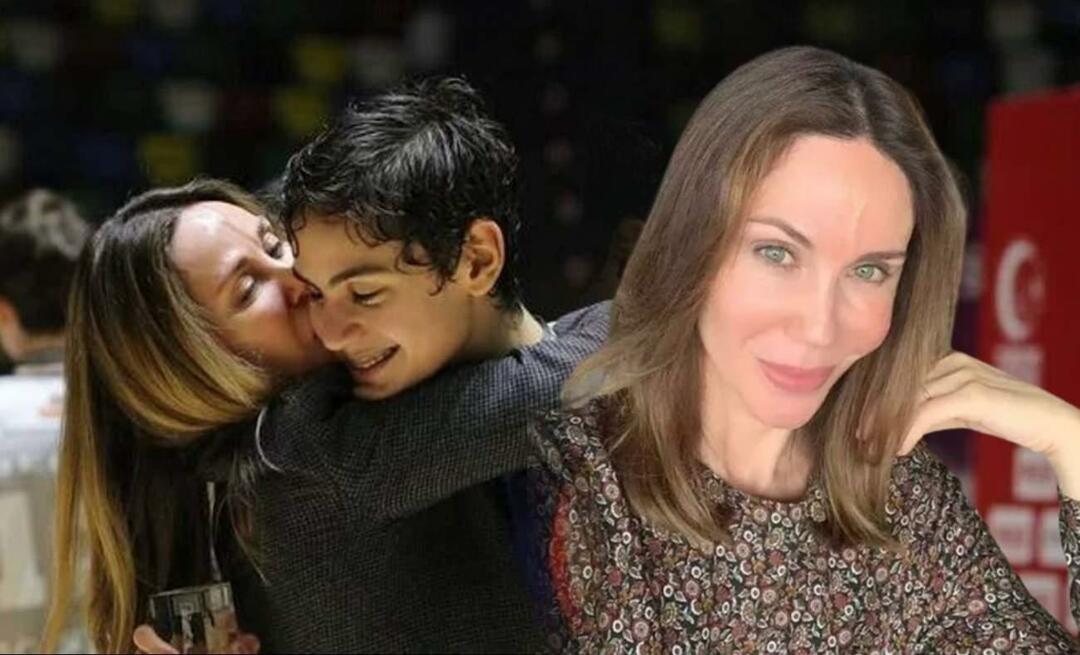Jak dodać podpis cyfrowy do dokumentu Word
Microsoft Word Bezpieczeństwo Microsoft Bohater / / August 04, 2021

Ostatnia aktualizacja

Możesz dodać podpis cyfrowy do plików Office 365, w tym dokumentów Microsoft Word. Oto kroki, które należy podjąć, aby tak się stało.
Podpis cyfrowy to elektroniczna, zaszyfrowana pieczęć uwierzytelniająca, którą można dodać do różnych dokumentów elektronicznych, w tym utworzonych w Microsoft Word. Ten typ podpisu, często nazywany identyfikatorem cyfrowym, potwierdza, że dokument jest niezmieniony i pochodzi od oryginalnego podpisującego.
Podpis cyfrowy jest tworzony przy użyciu certyfikatu podpisującego i urzędu certyfikacji (CA). Ten pierwszy potwierdza Twoją tożsamość i zawiera certyfikat oraz klucz publiczny. Ten ostatni to podmiot, który wydaje i podpisuje certyfikaty cyfrowe oraz gwarantuje ich ważność. Dodatkowo ma również uprawnienia do śledzenia i odwoływania certyfikatów. Pożyczki i inne dokumenty prawne często zawierają podpisy cyfrowe, co pozwala wyeliminować dokumenty papierowe.
Możesz kupować certyfikaty cyfrowe od stron trzecich, takich jak
Dodaj podpis cyfrowy
Aby dołączyć identyfikator cyfrowy do dokumentu programu Word, użyj wiersza podpisu. Autor dokumentu może dostosować ten wiersz, określając rodzaj wymaganych informacji. I odwrotnie, odbiorca elektronicznej kopii pliku widzi wiersz podpisu i powiadomienie, że jego podpis jest wymagany.
Dla wygody sygnatariusz może wpisać podpis, wybrać zdjęcie podpisu odręcznego lub napisać podpis, korzystając z funkcji odręcznego pisma odręcznego komputera z ekranem dotykowym. Gdy sygnatariusz dodaje widoczną reprezentację podpisu do dokumentu, jednocześnie dodawany jest podpis cyfrowy w celu uwierzytelnienia tożsamości sygnatariusza.
Aby dodać wiersz podpisu:
- Otwórz swoje Dokument Word.
- Umieść swój wskaźnik w miejscu, w którym chcesz utworzyć linię podpisu.
- Wybierać Linia podpisu na karcie Wstawianie w grupie Tekst.
- Następnie wybierz Linia podpisu Microsoft Office.
- w Konfiguracja podpisu wpisz informacje, które pojawią się pod wierszem podpisu, a następnie kliknij OK.
składniki
To zawiera:
- Sugerowany podpisujący: Imię i nazwisko osoby podpisującej
- Sugerowany tytuł podpisującego: Tytuł osoby podpisującej, jeśli istnieje.
- Sugerowany adres e-mail podpisującego: W razie potrzeby adres e-mail osoby podpisującej.
- Instrukcje dla osoby podpisującej: Dodaj instrukcje dla osoby podpisującej, takie jak „Przed podpisaniem dokumentu sprawdź, czy treść jest poprawna”.
Rozważ dwa dołączone pola wyboru:
- Zezwól sygnatariuszowi na dodawanie komentarzy w oknie dialogowym Podpisywanie: Pozwól sygnatariuszowi na wpisanie celu podpisania.
- Wreszcie, Pokaż datę podpisu w wierszu podpisu: Wraz z podpisem pojawi się data podpisania dokumentu.
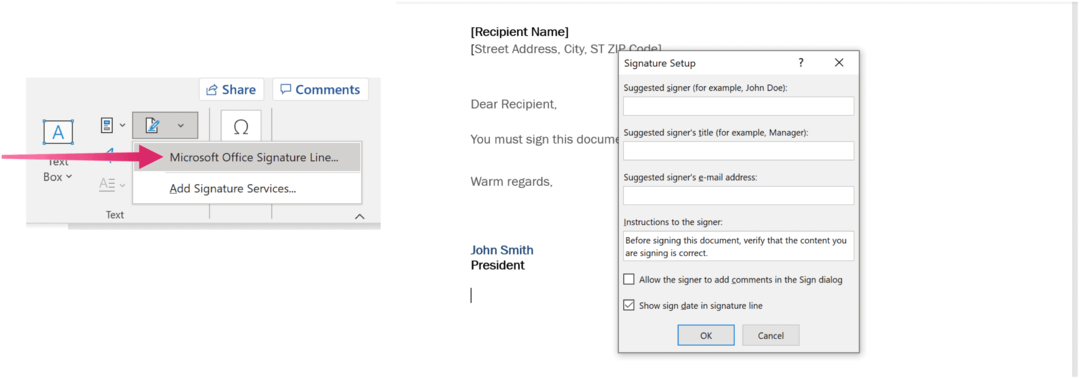
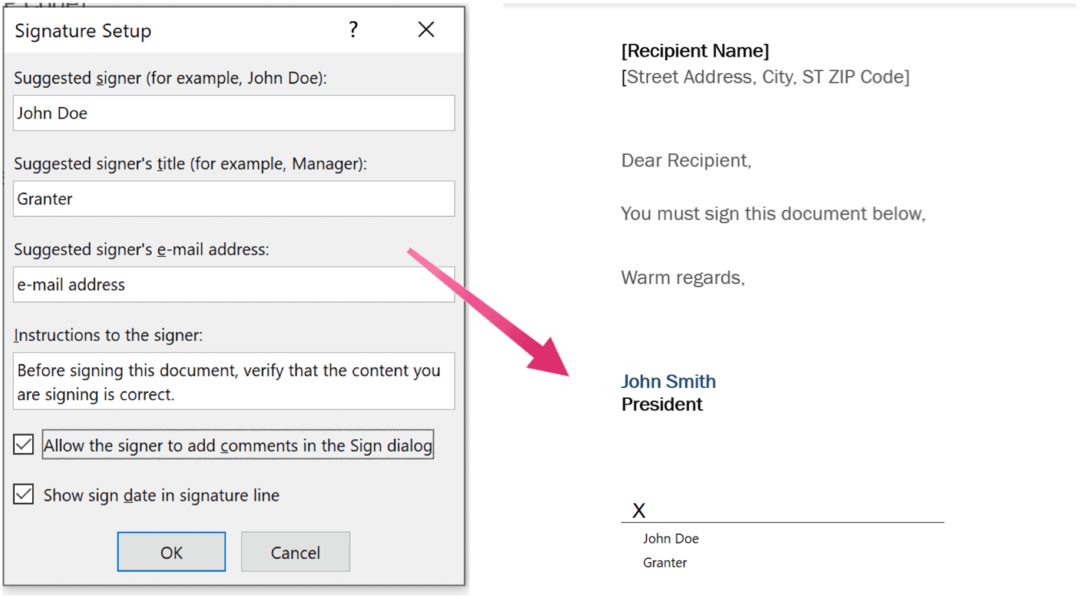
W razie potrzeby dodaj inne pola podpisu. Jeśli jeszcze tego nie zrobiłeś, zapisz dokument. Pamiętaj, że potrzebujesz certyfikatu cyfrowego od dostawcy cyfrowego identyfikatora lub dostawcy usług podpisu cyfrowego.
Uwaga, tylko twórca dokumentu musi zainstalować certyfikat cyfrowy, a nie odbiorca.
Ponadto, aby usunąć podpis cyfrowy z dokumentu:
- Najpierw otwórz Dokument Word zawierający widoczny podpis, który chcesz usunąć.
- Kliknij prawym przyciskiem myszy linia podpisu.
- Wybierać Usuń podpis.
- Na koniec kliknij TAk.
Dodaj niewidzialny podpis
Ponadto warto rozważyć dodanie niewidocznego podpisu cyfrowego do dokumentu programu Word. Po złożeniu podpisy te gwarantują autentyczność, integralność i pochodzenie dokumentu.
Aby dodać niewidoczny podpis:
- Kliknij Plikpatka.
- Wybierać Informacje.
- Wybierz Chroń dokument.
- Następnie kliknij Dodaj podpis cyfrowy.
- Wybierać ok.
- Wpisz cel w Cel podpisania tej skrzynki na dokumenty.
- Wybierać Podpisać.
Po podpisaniu plik staje się tylko do odczytu, aby zapobiec modyfikacjom.
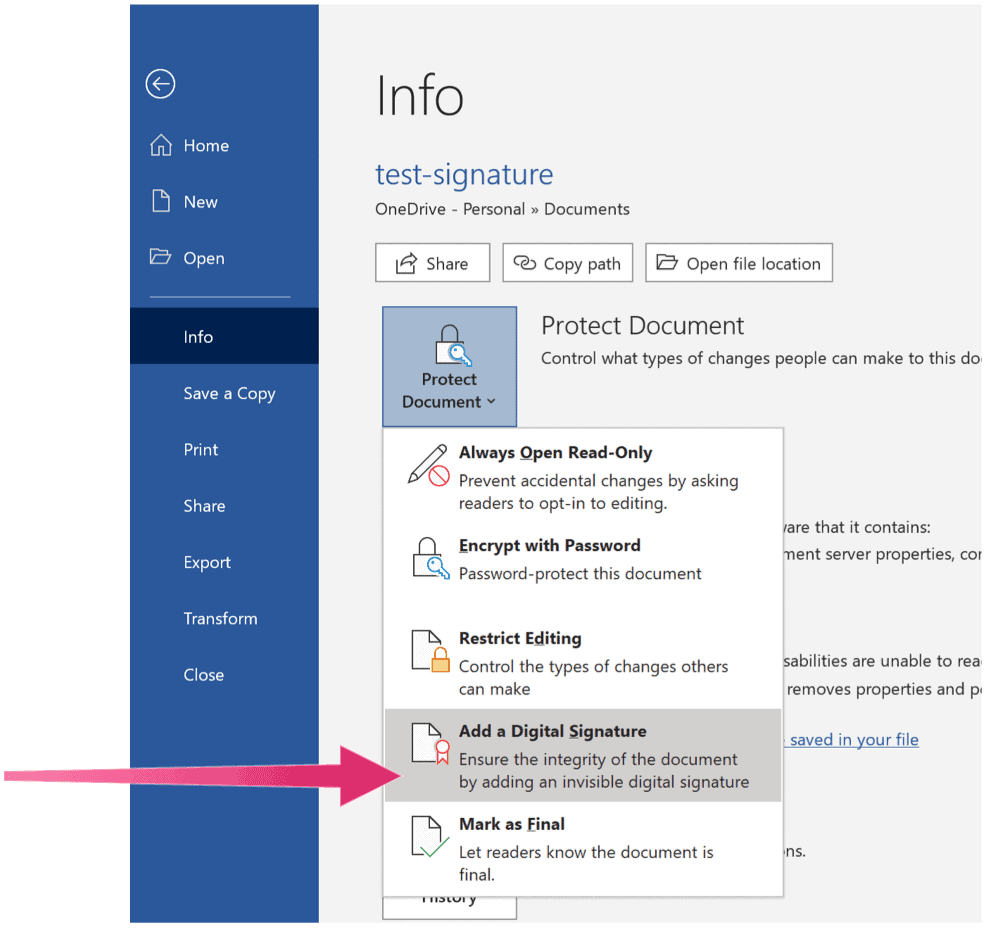
Usuń niewidoczny podpis cyfrowy
Możesz wyeliminować niewidoczny podpis cyfrowy z dokumentu programu Word, wykonując następujące czynności:
- Otworzyć dokument.
- Kliknij Informacje.
- Następnie wybierz Wyświetl podpisy.
- Kliknij strzałka dalej do nazwy podpisu, którą chcesz usunąć.
- Wybierz Usuń podpis.
- Kliknij TAk.
Podpisy cyfrowe to cenna usługa, umożliwiająca zdalne podpisywanie dokumentów prawnych bez fizycznego papieru. Po uzyskaniu certyfikatu cyfrowego możesz dodawać podpisy cyfrowe do dokumentów programu Word i innych plików.
Jak wyczyścić pamięć podręczną Google Chrome, pliki cookie i historię przeglądania?
Chrome doskonale radzi sobie z przechowywaniem historii przeglądania, pamięci podręcznej i plików cookie, aby zoptymalizować wydajność przeglądarki online. Jej jak...
Dopasowywanie cen w sklepie: jak uzyskać ceny online podczas zakupów w sklepie?
Kupowanie w sklepie nie oznacza, że musisz płacić wyższe ceny. Dzięki gwarancjom dopasowywania cen możesz uzyskać rabaty online podczas zakupów w...
Jak podarować subskrypcję Disney Plus za pomocą cyfrowej karty podarunkowej
Jeśli cieszyłeś się Disney Plus i chcesz podzielić się nim z innymi, oto jak kupić subskrypcję Disney+ Gift za...
Twój przewodnik po udostępnianiu dokumentów w Dokumentach, Arkuszach i Prezentacjach Google
Możesz łatwo współpracować z aplikacjami internetowymi Google. Oto Twój przewodnik dotyczący udostępniania w Dokumentach, Arkuszach i Prezentacjach Google z uprawnieniami...